原因&対策:ファイルまたはディレクトリ壊れ読み取れない
- ホーム
- サポート
- データ復元・復旧・復活
- 原因&対策:ファイルまたはディレクトリ壊れ読み取れない
概要
「ファイルまたはディレクトリが壊れているため、読み取ることができません」というエラーは、USBメモリ、SDカード、外付けHDDによく表示されます。この記事は、ディスクのデータを安全に保護し、エラーを修復する簡単な方法を2つ紹介します。
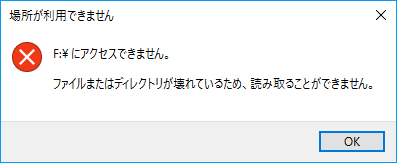
実際、これはWindowsシステムでよくある間違いの1つであり、このような問題を修正することは難しくありません。次に問題の原因、解決策、およびUSBハードディスク内の重要なファイルを復元する方法を詳しく説明します。
ファイルまたはディレクトリが壊れ、読み取れない原因
- ハードドライブのFATまたはMFTが破損しています。Windowsユーザーの場合、最も一般的なファイルシステムはNTFSとFATです。 MFTはNTFSファイルシステムに含まれていますが、FATパーティションは通常USBメモリやSDカードなどのフラッシュドライブに使用されます。主にファイルデータと場所を保存するために使用され、システムがファイルを読み取れるようにします。MFTまたはFATが破損した場合、システムは適切に読み取ることができなくなります。
- 外付けハードドライブまたはフラッシュドライブが悪意のあるウイルスに感染しています。ウイルスがディスクのファイルシステムを破壊すると、パーティションとそこに保存されているデータにアクセスできなくなります。
- 外付けハードディスクまたはフラッシュドライブが物理的に破損しています。
- 外付けハードドライブまたはフラッシュドライブがコンピューターから誤って取り外されています。データの転送中またはデータの読み取り中にリムーバブルドライブを直接取り外すと、ディスクは重要なファイルシステム情報を失う可能性があります。
- コンピューターのUSBポートに障害が発生しました。
上記の分析の理由から、次の2つの最も効果的なソリューションを紹介します。以下の手順に従う限り、問題は迅速に解決できます。
対策一:データを復元し、破損したパーティションをフォーマットする

操作簡単 ウィザード形式で初心者も自力で復元可能。
100%安全 読み取り専用モードでデバイスをスキャンし、データをお見つけ出すだけで、データへの修正等の操作は一切ありません。
500以上種類のデータ復元対応 音楽、動画、地図、ワード、ドキュメント、PDF、メール、写真等よく利用されるファイルを復元可能。
プレビュー機能付き スキャン中もプレビュー可能、目標データが出たら、スキャンを中止でき、高速に復元可能。
無料確認可能 無料体験版でデータを見つけ出し、データを復元できるか確認可能。
操作簡単 ウィザード形式で初心者も自力で復元可能。
100%安全 読み取り専用モード復元、データへの修正等の操作...
500以上種類のデータ復元対応 音楽、動画、メール、写真等復...
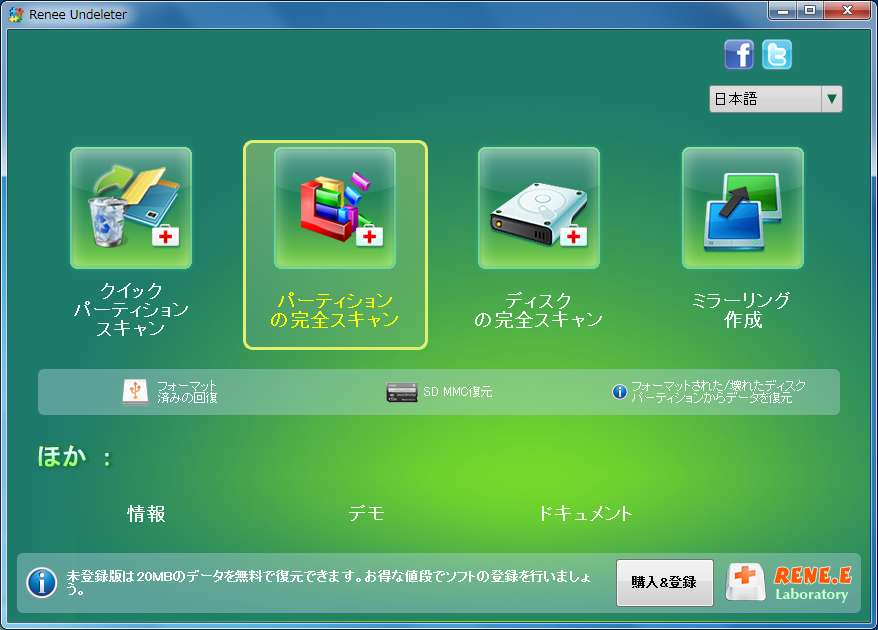
2.復元したい場所を選択し、「次へ」をクリックします。

3.スキャンしているとき、スキャンの結果をプレビューすることができ、高速にファイルを見つけます。スキャンが終わってから復元したいファイルをチェックし、「復元」をクリックします。
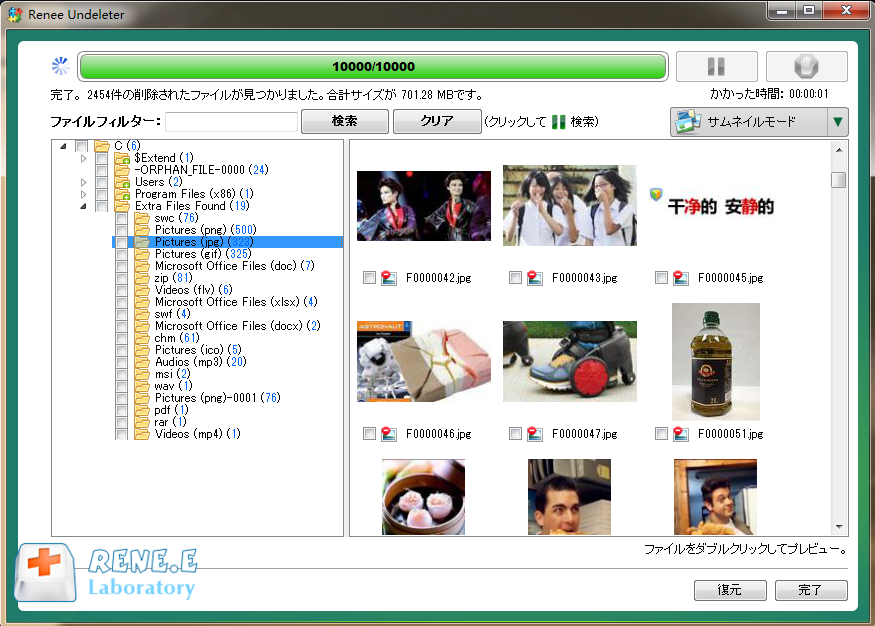
Renee Undeleterを使用してデバイス内の重要なデータを復元した後、フォーマット操作を安全に実行して、デバイスを正常に機能させることができます。 具体的なフォーマット手順は次のとおりです。
1.リムーバブルデバイスをコンピューターに接続した後、エクスプローラーを起動します。ドライブを右クリックして、「フォーマット」をクリックします。
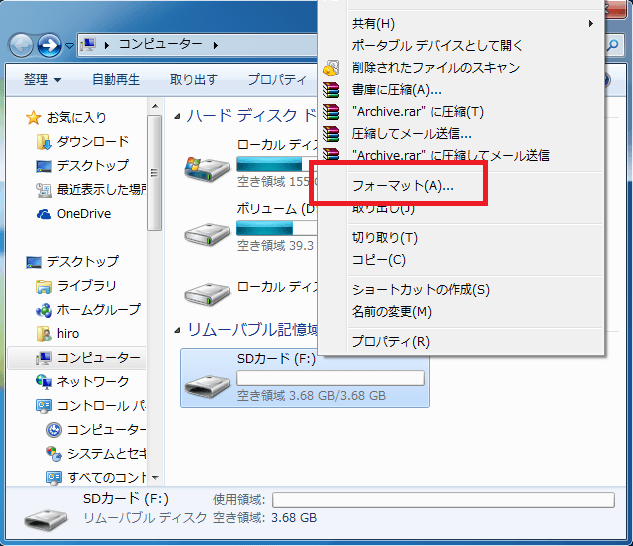
2.ファイルシステムを選択し、「クイックフォーマット」にチェックを入れ、「開始」ボタンをクリックします。
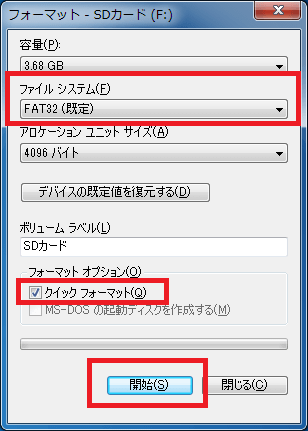
対策二:chkdskでファイルシステムエラーをチェック・修正
① 検索欄に「cmd」を入力します。検索結果の中の「コントプロント」を右クリックして、「管理者として実行」を選択します。

② プロンプトに「chkdsk E:/F」を入力します。E:は読み取れないパーテーション名称(実際パソコンに表示された名称を入力)、/Fは修復操作です。
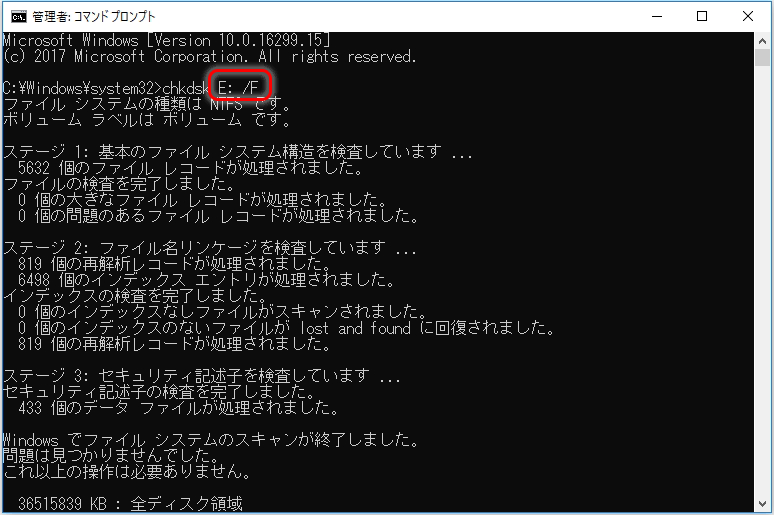
上のコマンドを実行した後、Windowsはドライブをスキャンし、間違ったディスクエラーを自動的に修正します。 chkdskディスクの修復プロセスには時間がかかる場合があります。しばらくお待ちください。
関連記事 :
2024-08-24
Yuki : Windowsコンピュータに新しく取り付けたHDD、SSDは、ディスクの管理ページに表示されないという問題が出たら、どうしたらい...
2021-07-06
Ayu : この記事は、SSDの速度とパフォーマンスの低下をチェック・修復するためのいくつかの方法を示し、実用的なSSDチェック検出ツールを...
2020-04-09
Satoshi : SDカードが読み書き禁止状態の場合、またはコンピュータでSDカードはフォーマットできないと表示された場合、SDカードを強制フォー...
Windowsで外付けHDDを初期化する方法&データ復元方法
2019-08-06
Imori : 場合によっては、外付けHDDを初期化する必要があります。 Windowsで付けHDDを初期化するにはどうすればよいですか? 付け...






